
נכון לעכשיו יישומי סמארטפונים הגיעו לנפחים מרשימים באמת מבחינת MB ולעתים קרובות אנו מוצאים את עצמנו כאשר הזיכרון של הטלפון החכם שלנו רווי לחלוטין. נכון, אולי אנחנו אפילו לא משתמשים באפליקציות מותקנות רבות ולכן נוכל להמשיך עם המחיקות, אבל הזיכרון של המכשיר שלנו מתמלא גם בגלל צ'אטים בוואטסאפ, טלגרם וכו 'ולא לכולם יש מכשירים עם אלף אלף גיגה בייט מַעֲרָך. הפיתרון הטוב ביותר הוא אם כן להשתמש בכרטיס מיקרו SD עליו ניתן להעביר את האפליקציות המותקנות, אך כיצד לעשות זאת באנדרואיד 10?
ההליך שיש לבצע הוא ממש פשוט ובהישג ידם של כולם ובטוח, מכיוון שהוא לא יגרום לך לאבד שום מידע במהלך התהליך. אנו מביאים את תשומת ליבך מדריך זה מכיוון שהאפשרויות המאפשרות לנו להעביר מזיכרון הטלפון ל- microSD אינן נמצאות בקלות באנדרואיד 10 אך בואו לא נבזבז זמן ונראה את הצעדים הבאים.
כיצד להפעיל את התקנת היישומים ב- microSD
הדבר הראשון שעליך לעשות הוא להפעיל את אפשרויות המפתחים של מערכת ההפעלה אנדרואיד. מה שאתה צריך לעשות הוא להלן (אנו מראים את השלבים עם ROM אנדרואיד מלאי, כך ללא שינויים, כך שאם יש לך מסוף עם התאמה אישית של ROM, החלקים עשויים להיות במקום אחר ונקראים אחרת):
- גישה אל הגדרות טלפון נייד או טאבלט וגלול לפריט תפריט השיחה על הטלפון;
- בפריטים האחרונים שמוצג בתפריט זה צריכה להיות שיחה אחת לבנות מספר. בשלב זה, לחץ עליו שבע פעמים רצופות;
- כאשר מופיעה הודעת ההפעלה אפשרויות למפתחים, אתה יכול לחזור בתפריט הקודם;
- עכשיו למצוא את אפשרויות למפתחים אתה צריך להיכנס לתפריט מערכת והרחיב את תפריט המשנה מתקדם. כעת התפריט גלוי אפשרויות למפתחים. התחבר על ידי לחיצה עליו;
- גלול מטה למסך עד שתמצא את החלק שנקרא APP שממנו תצטרך להפעיל את המחוון על הקול כפה הרשאה לאפליקציה באחסון חיצוני.
לאחר שתסיים זאת, תסיים עם השלב הראשון שיאפשר לך להעביר יישומים לכרטיס microSD החל מהזיכרון של הטלפון החכם אנדרואיד שלך.
כיצד להעביר אפליקציה לכרטיס זיכרון באנדרואיד 10
זה הזמן להעביר את היישומים לכרטיס ה- microSD, תוך התחשבות שלא כל אלה שהתקנת יהיו תואמים, במיוחד אלה שנחשבים למערכת. בכל מקרה בצע את הפעולות הבאות:
- עבור אל הגדרות הטלפון הנייד שלך וחפש את הקטע שנקרא אפליקציות והתראות;
- במסך החדש שאתה רואה בחר הראה את כל האפליקציות על מנת לקבל רשימה מלאה של מה שהתקנת בזיכרון הטלפון החכם שלך;
- עכשיו בחר באפליקציה שברצונך להעביר. בין האפשרויות שאתה רואה שם יש שיחה שטח אחסון ומטמון . לאחר שנכנס פנימה, בחר בכרטיס MicroSD ובצע את הפעולה העבר .
אתה צריך לחכות לסיום התהליך. עכשיו, אתה יכול לחזור על זה כמה פעמים שתרצה עם שאר האפליקציות שהתקנת.
מה אם אני לא יכול לעשות את כל האמור לעיל?
אם ההתאמה האישית שיש לך בטלפון שלך מונעת ממך לעשות זאת, אתה יכול להשתמש ביישום הזמין בחינם בחנות Google Play, המגיב לשם AppMgr III .
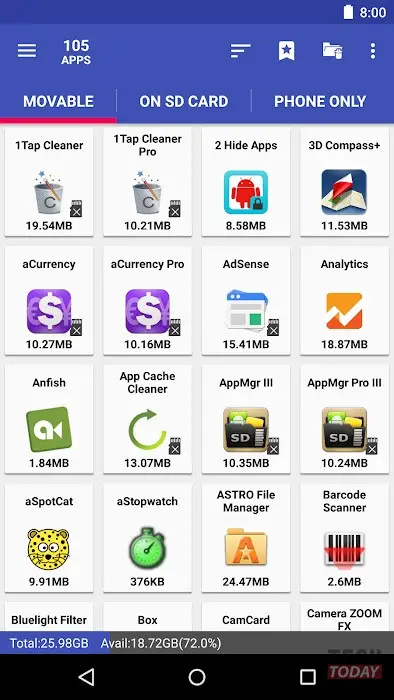
פעולתו פשוטה מאוד, מכיוון שכל היישומים שתוכלו להעביר כבר מופיעים בחלון הניתנים לזזה. לאחר מכן בחר את הנבחרים והתחל בתהליך ההעברה על ידי מתן ההרשאות המבוקשות.

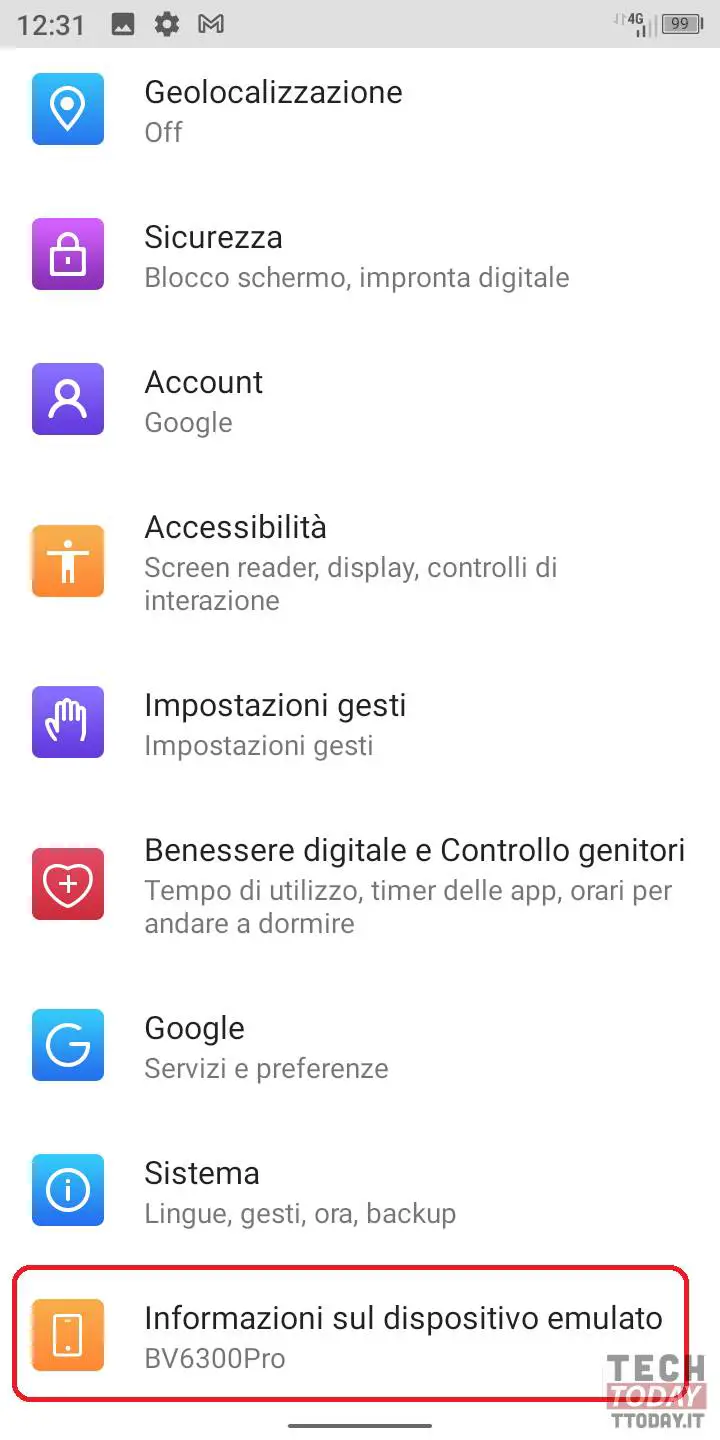
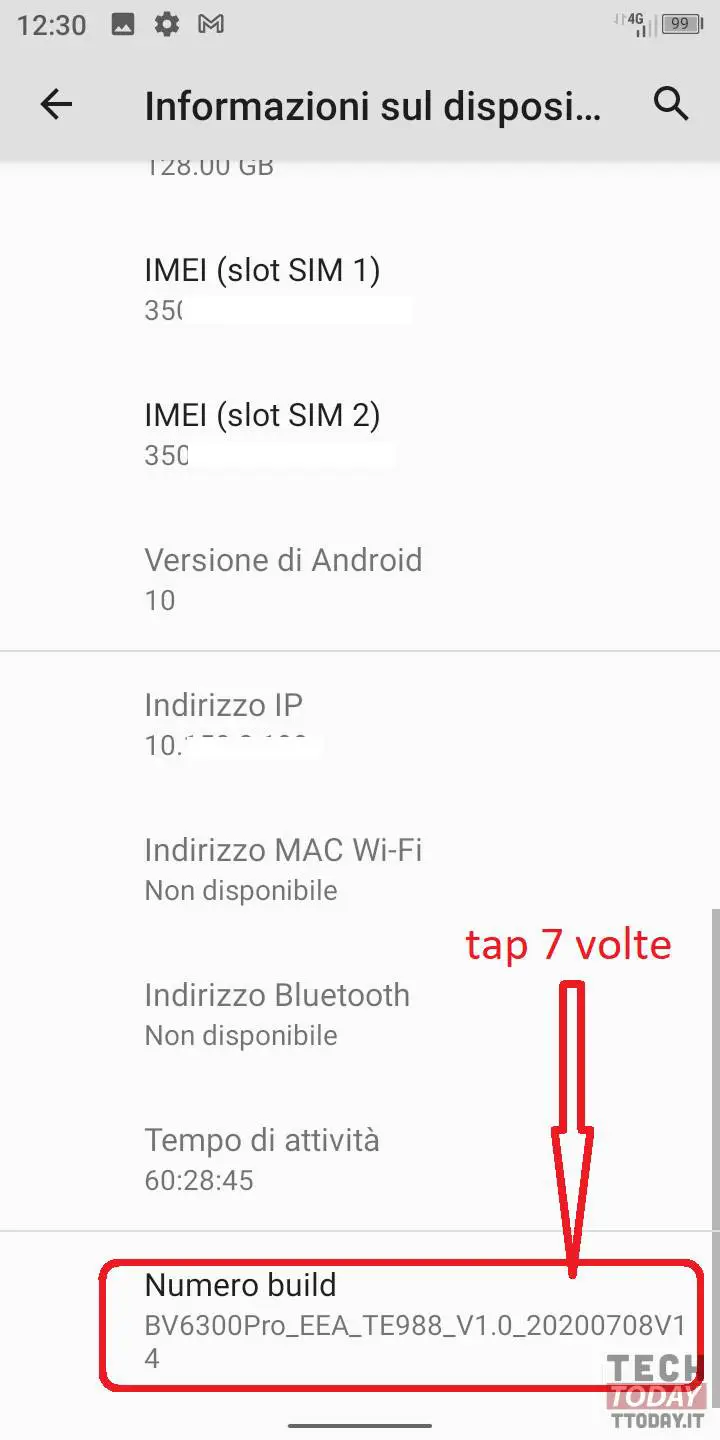
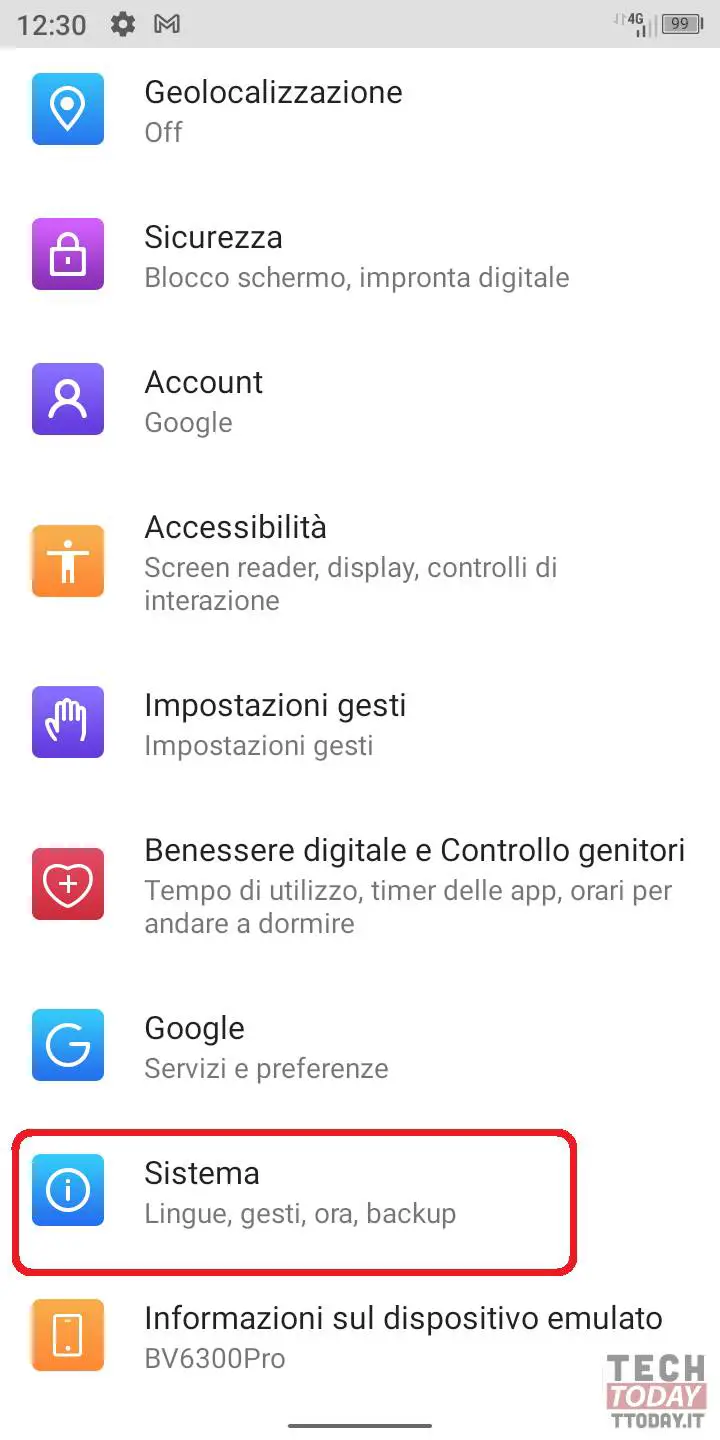
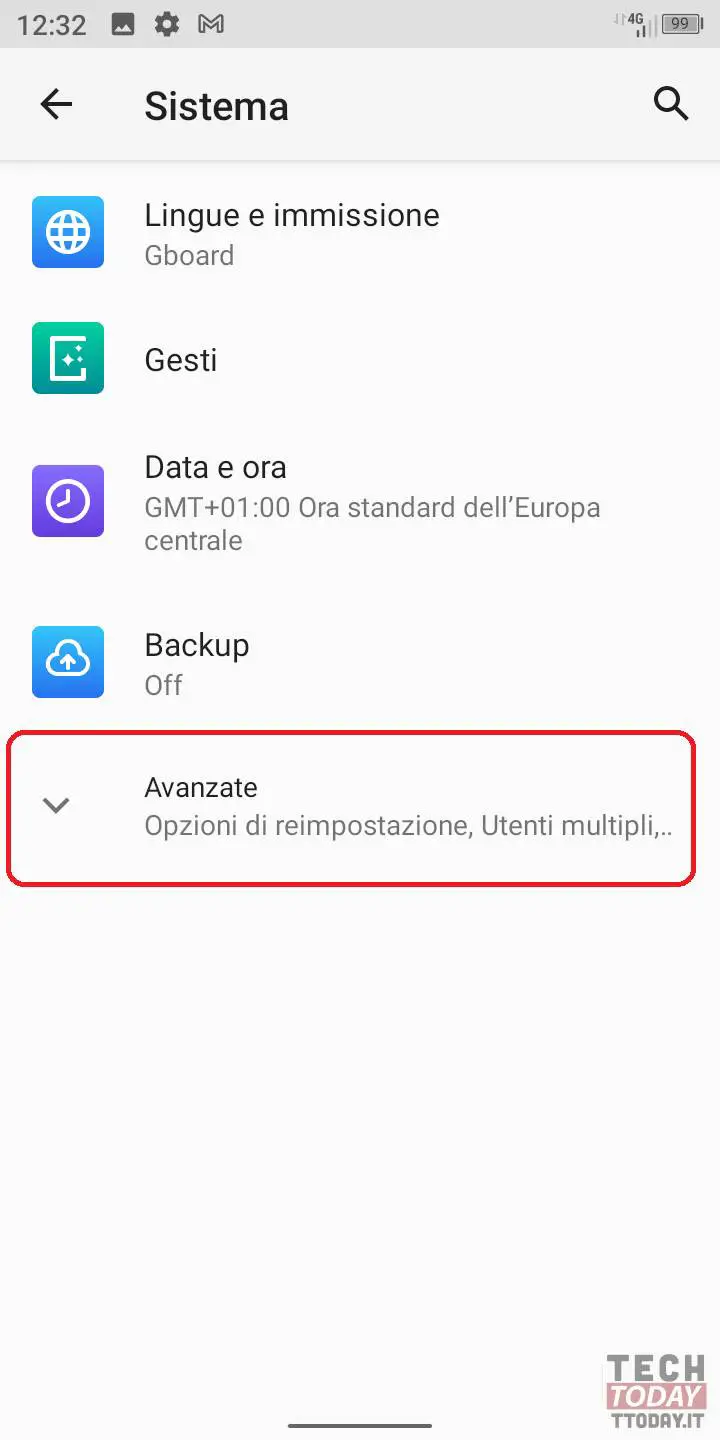
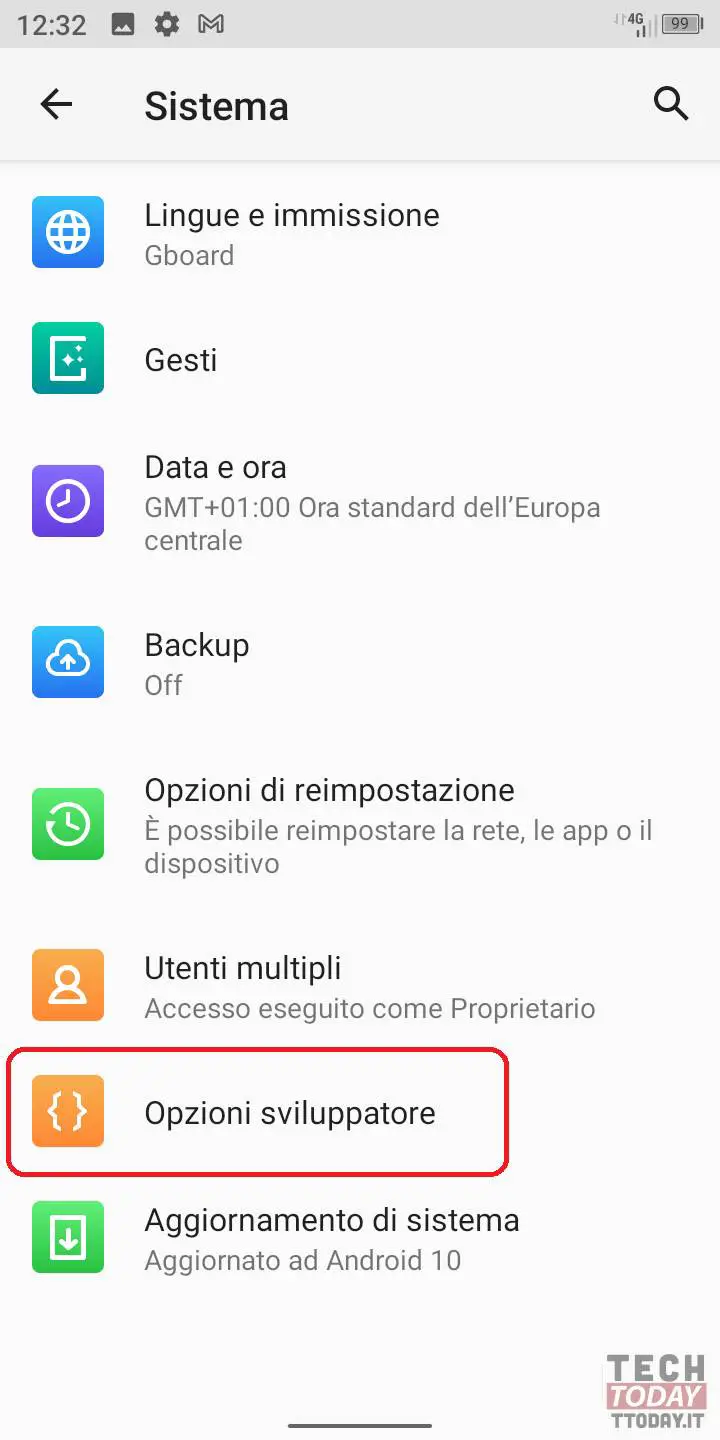
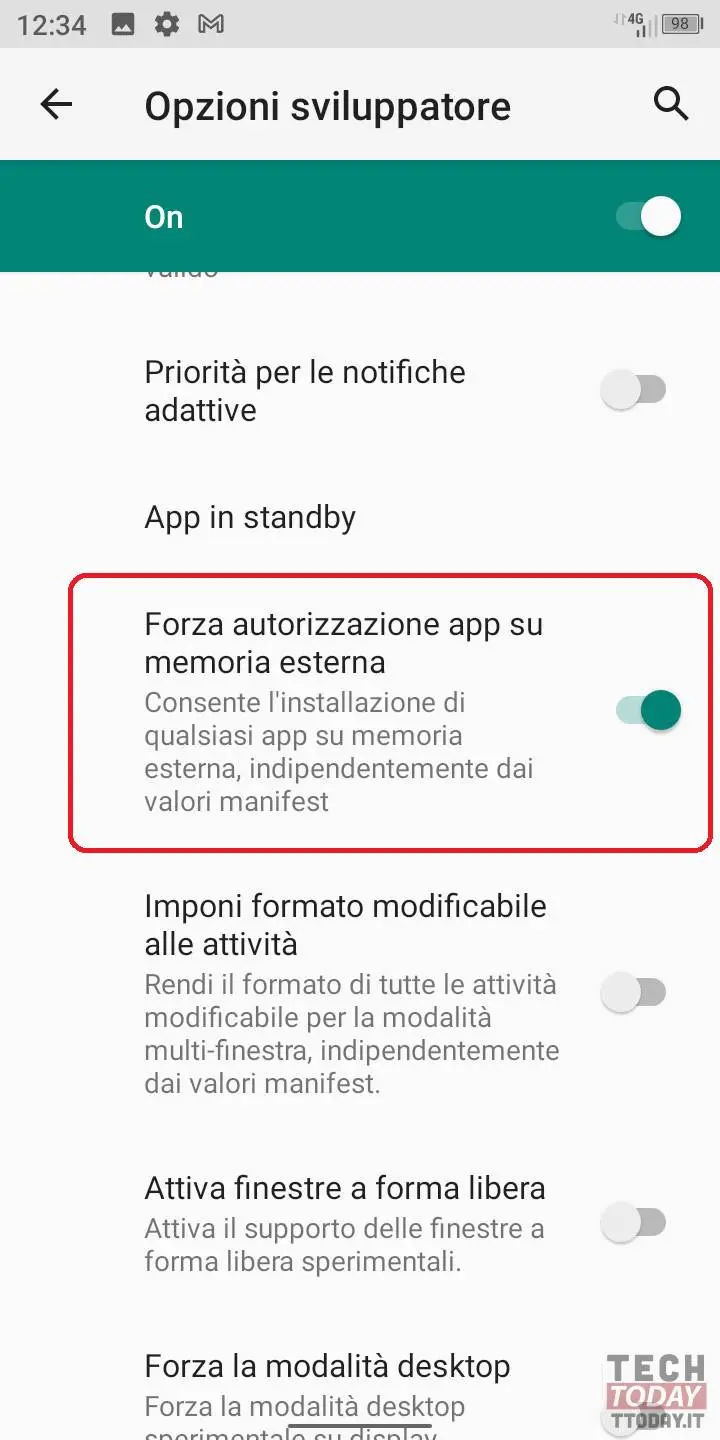
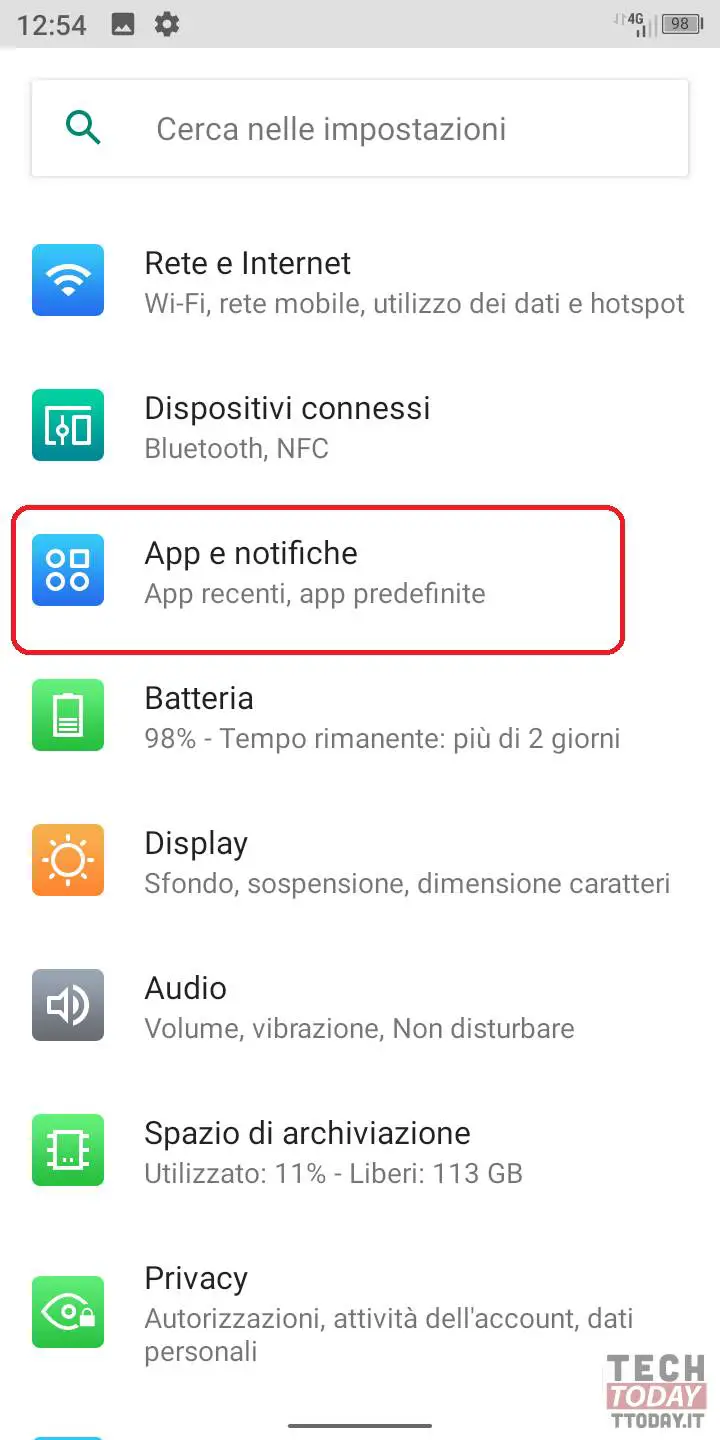
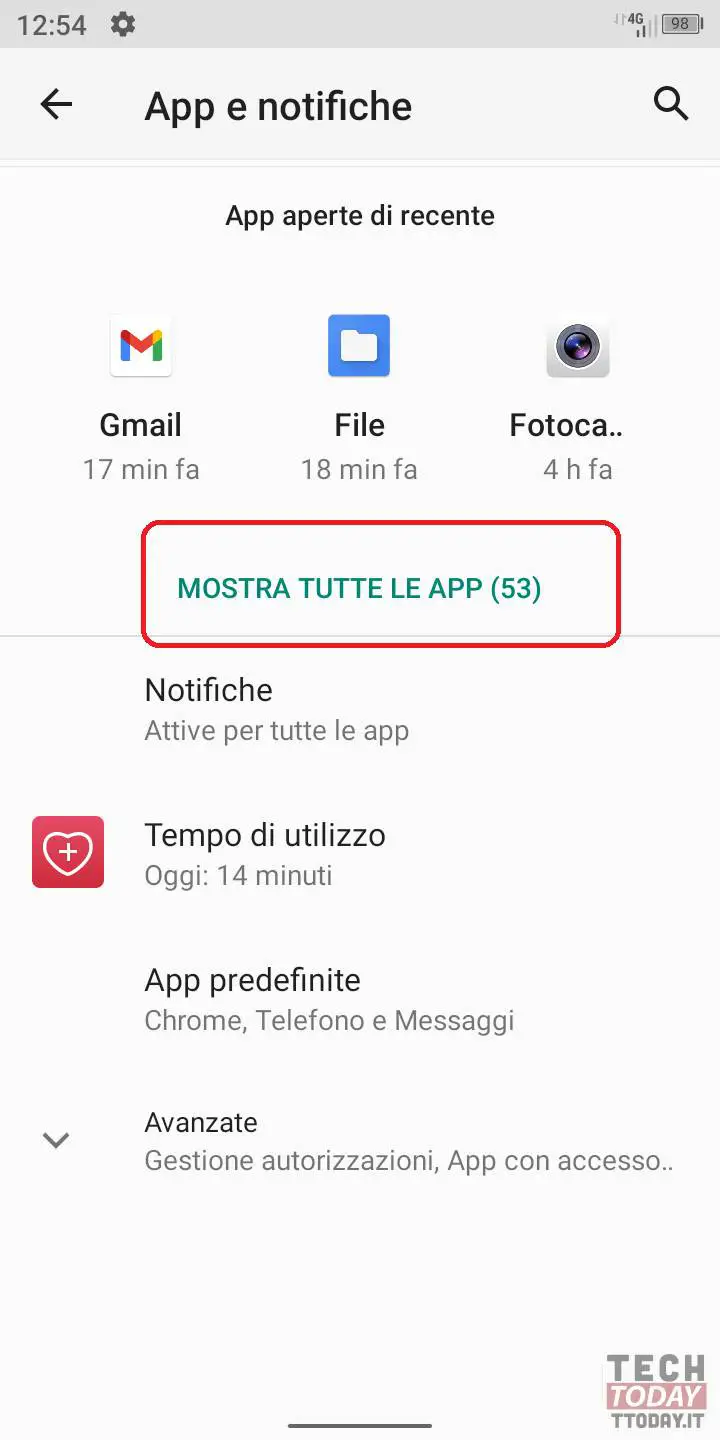
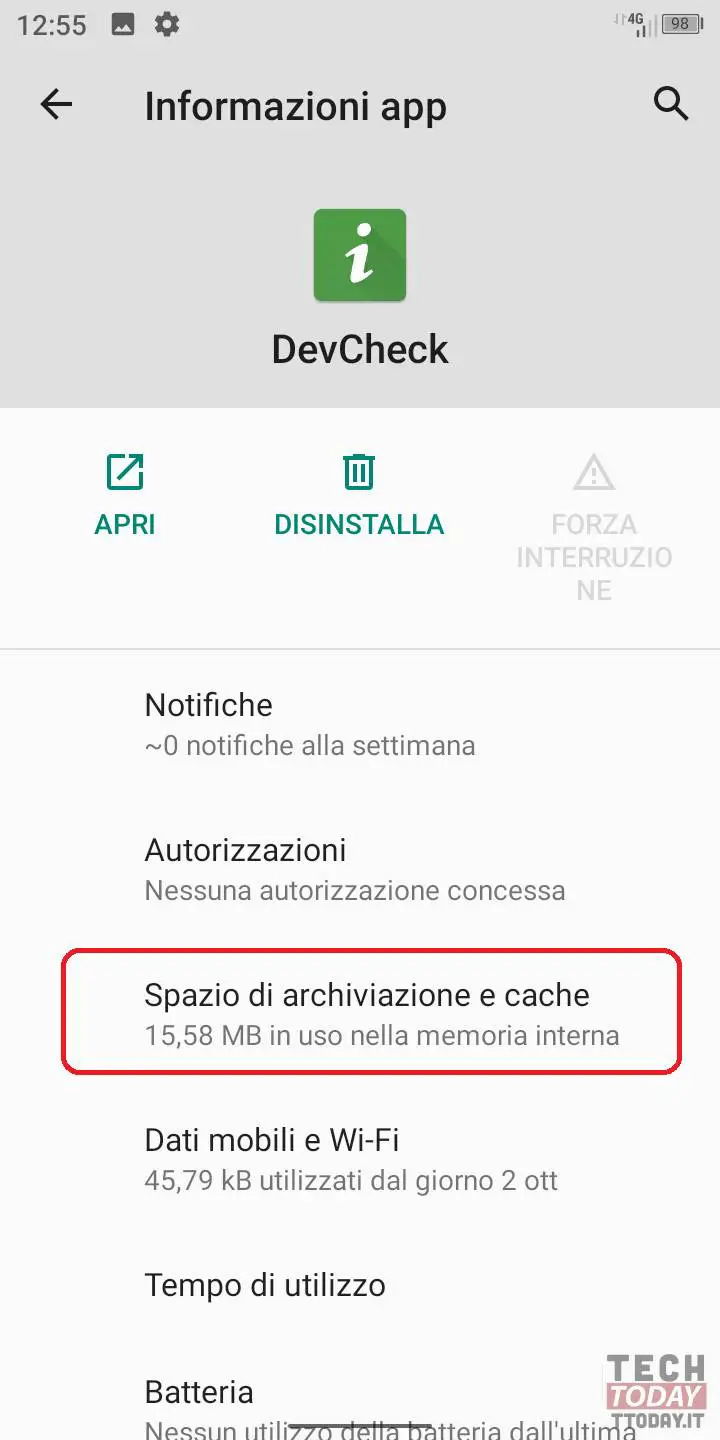











תודה. הוראות מושלמות, הליך מוצלח!
cp